
Denna programvara reparerar vanliga datorfel, skyddar dig mot filförlust, skadlig programvara, maskinvarufel och optimerar din dator för maximal prestanda. Åtgärda PC-problem och ta bort virus nu i tre enkla steg:
- Ladda ner Restoro PC Repair Tool som kommer med patenterade teknologier (patent tillgängligt här).
- Klick Starta skanning för att hitta Windows-problem som kan orsaka PC-problem.
- Klick Reparera allt för att åtgärda problem som påverkar datorns säkerhet och prestanda
- Restoro har laddats ner av 0 läsare den här månaden.
”Windows kunde inte hämta en lista över enheter från Windows Update”Felmeddelande dyker upp för vissa användare när de försöker installera skrivare. Det felmeddelandet dyker upp när användare väljer Lägg till en lokal skrivare i fönstret Lägg till skrivare.
Följaktligen kan användare inte installera sina skrivare. Här är några resolutioner som kan fixaWindows kunde inte få en lista över enheter”Fel.
Vad ska jag göra om din dator inte kan lista några enheter från Windows Update
1. Kontrollera om det finns väntande uppdateringar
”Windows kunde inte få en lista över enheter”-Fel kan uppstå när det finns en väntande uppdatering.
För att kontrollera om så är fallet trycker du på Windows-tangenten + Q snabbtangent och anger ”uppdatering” i Cortana.
Välj sedan Sök efter uppdateringar för att öppna fönstret som visas direkt nedan, som innehåller uppdateringsinformation. Starta om Windows om det finns en väntande uppdatering och försök sedan installera skrivaren efter att uppdateringen har installerats.
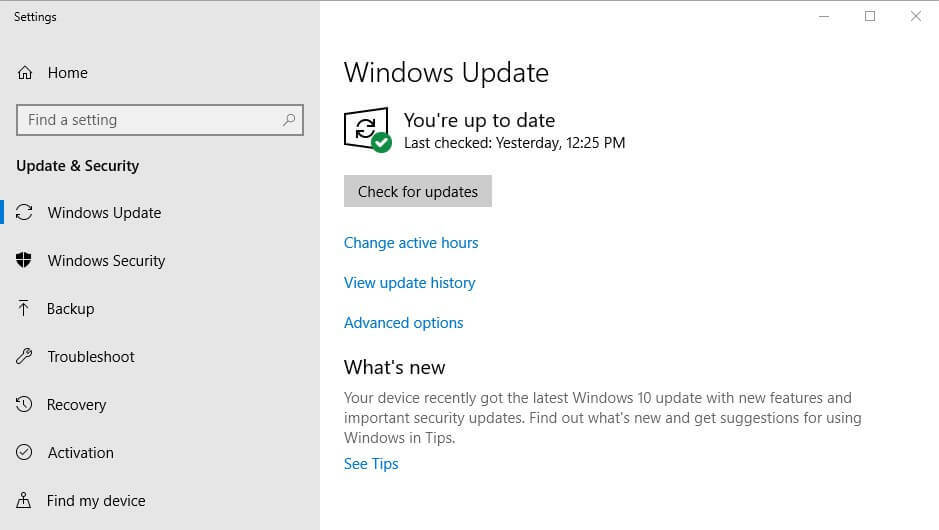
2. Ta bort mappen SoftwareDistribution
Många användningsområden har bekräftat att "borttagning av mappen SoftwareDistribution fixar"Windows kunde inte få en lista över enheter”Fel.
Så det här kan vara den bästa upplösningen för det felmeddelandet.
Följ riktlinjerna nedan för att radera mappen SoftwareDistribution.
- Öppna först Kör med Windows-tangenten + R snabbtangent.
- Ange 'services.msc' i textrutan och tryck OK för att öppna fönstret i ögonblicksbilden direkt nedanför.

- Dubbelklicka på Windows Update för att öppna fönstret som visas direkt nedan.
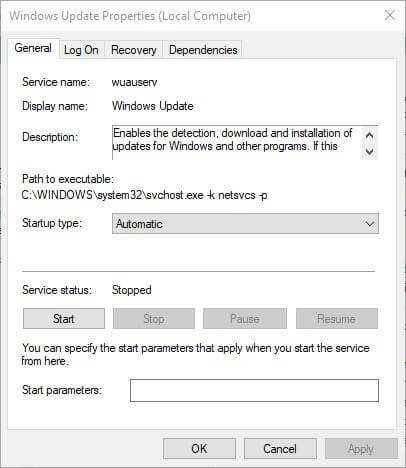
- tryck på Sluta knapp.
- Välj Tillämpa och klicka på OK för att stänga fönstret.
- Tryck på Windows-tangenten + E snabbtangent för att öppna File Explorer.
- Öppna mappvägen C:> Windows i File Explorer.
- Välj mappen SoftwareDistribution och tryck på Radera knapp.
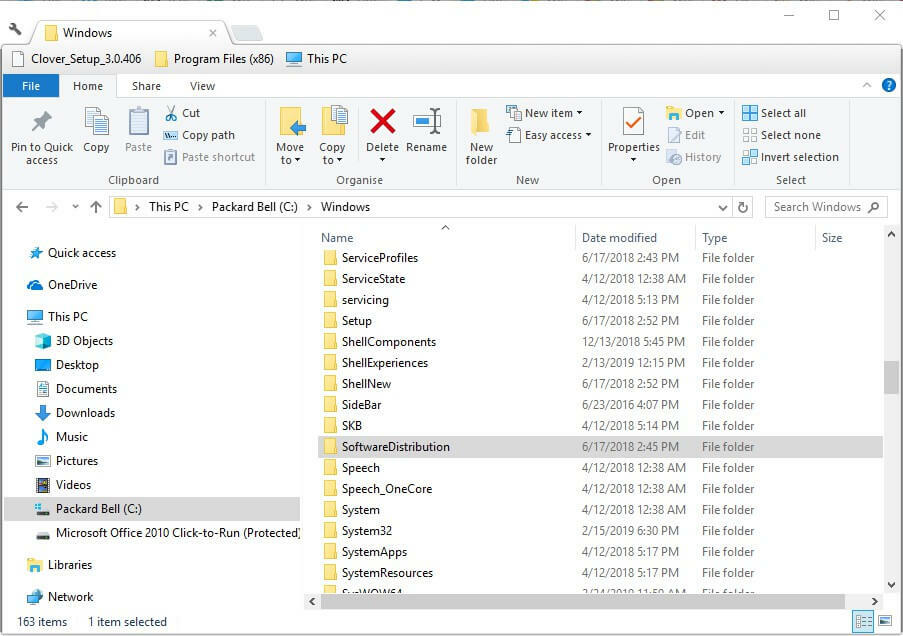
- Öppna sedan tjänstefönstret igen.
- Dubbelklicka på Windows Update och tryck på Start knapp.
- Klicka sedan Tillämpa och OK.
- RELATERAD: Det här är vad jag gör när Windows inte hittar ljudenheter
3. Redigera SoftwareDistribution-mapptiteln och återställ Catroot2-mappen
- Detta är en alternativ upplösning där användare byter namn på SoftwareDistribution och återställer catroot2-mappen. För att göra det i Windows 10, tryck på Windows-tangenten + X snabbtangent.
- Välj Kommandotolken (Admin) för att öppna meddelandets fönster.
- Mata in "nettostopp wuauserv" i Kommandotolkenoch tryck på Enter.

- Ange ”netto stoppbitar” och tryck på Retur.
- Ange sedan 'byt namn på c: windowsSoftwareDistribution SoftwareDistribution.bak' och tryck på Enter.

- För att starta om Windows Update, mata in 'net start wuauserv' i kommandotolken.
- Ange 'netto startbitar' i kommandotolken och tryck på Retur-tangenten.
- Mata in "net stop cryptsvc" i CMD och tryck Enter.
- För att återställa catroot2, ange ‘md% systemroot% system32catroot2.old’ i CMD som visas direkt nedan.

- Mata sedan in 'xcopy% systemroot% system32catroot2% systemroot% system32catroot2.old / s' som i ögonblicksbilden direkt nedan.
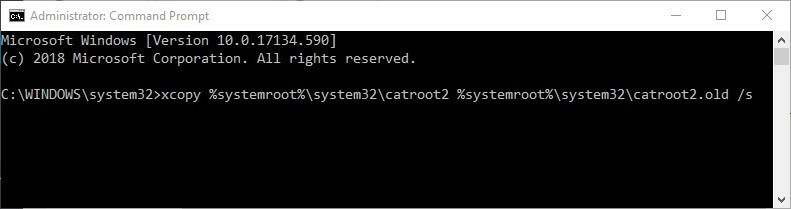
- Stäng fönstret Kommandotolken.
- Öppna File Explorer och bläddra till den här mappvägen: Windows> System32.
- Välj catroot2-mappen och tryck på Radera knapp.
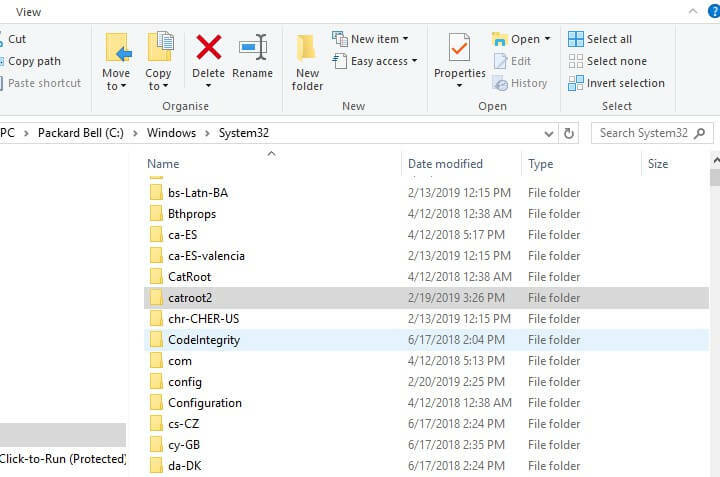
- Starta sedan om Windows.
Den andra upplösningen fixar vanligtvisWindows kunde inte få en lista över enheter”Problem för de flesta användare.
Den första och tredje upplösningen är dock två alternativ som också kan lösa skrivarfelet.
Vissa användare har också sagt att det kan lösa problemet att ta bort alla filer i undermappen DataStore i SoftwareDistribution.
Kolla in dessa relaterade artiklar:
- KORRIGERA: Det går inte att installera skrivaren i Windows 10
- Hur man hanterar vanliga problem med Windows Update
 Har du fortfarande problem?Fixa dem med det här verktyget:
Har du fortfarande problem?Fixa dem med det här verktyget:
- Ladda ner detta PC-reparationsverktyg betygsatt utmärkt på TrustPilot.com (nedladdningen börjar på den här sidan).
- Klick Starta skanning för att hitta Windows-problem som kan orsaka PC-problem.
- Klick Reparera allt för att lösa problem med patenterade tekniker (Exklusiv rabatt för våra läsare).
Restoro har laddats ner av 0 läsare den här månaden.


![Det gick inte att ta bort mappen, åtkomst nekad i Windows 10 [Fix]](/f/54c2042d3dce7ae98f6c2771de38b0c7.jpg?width=300&height=460)